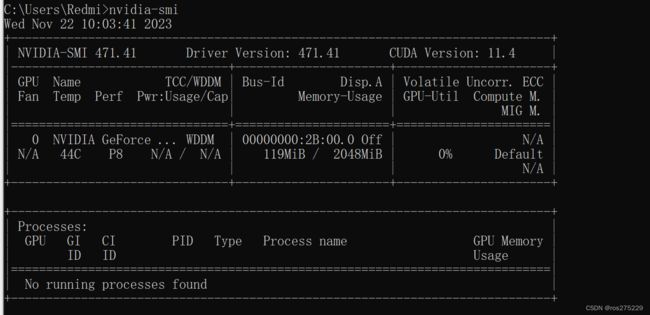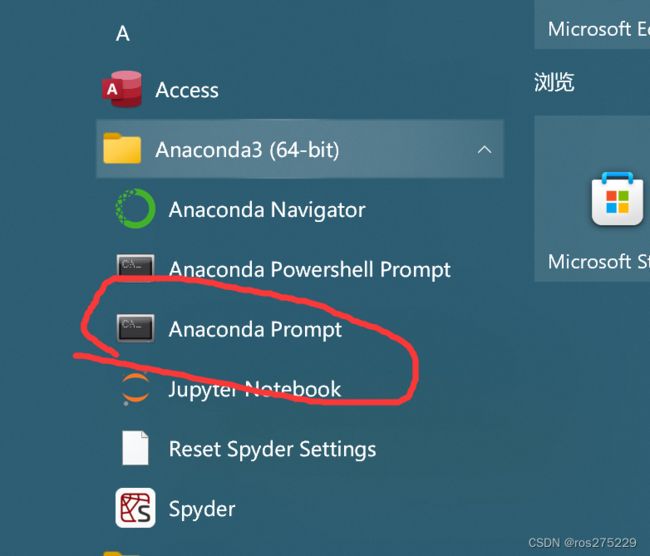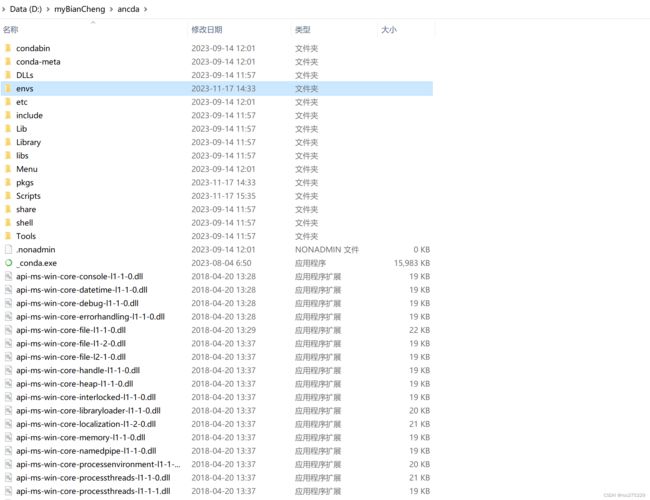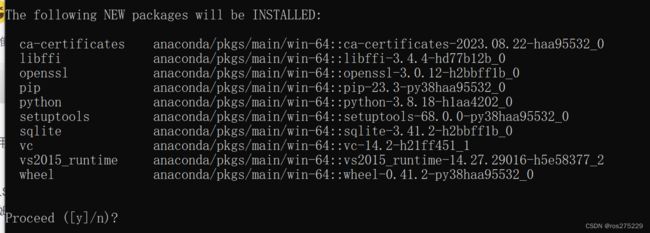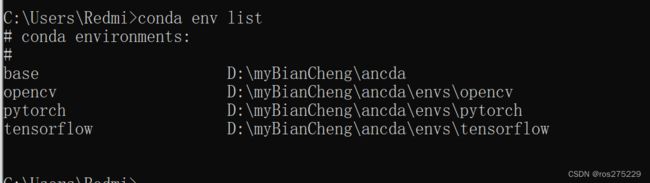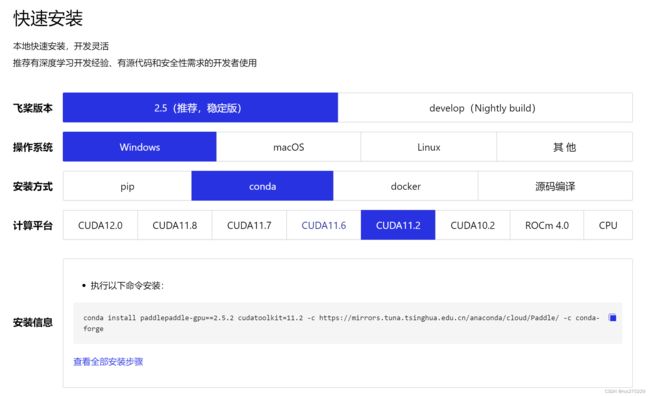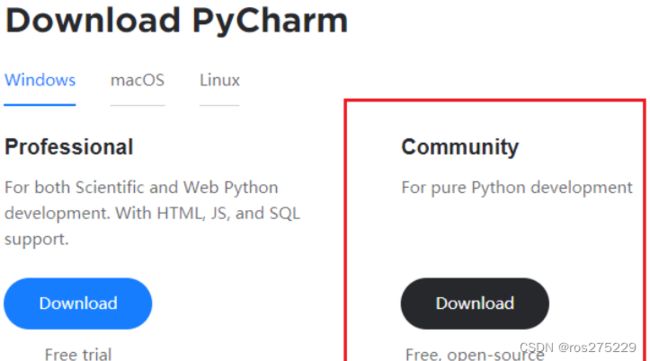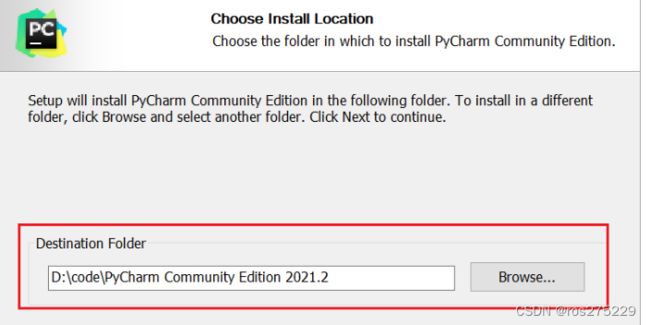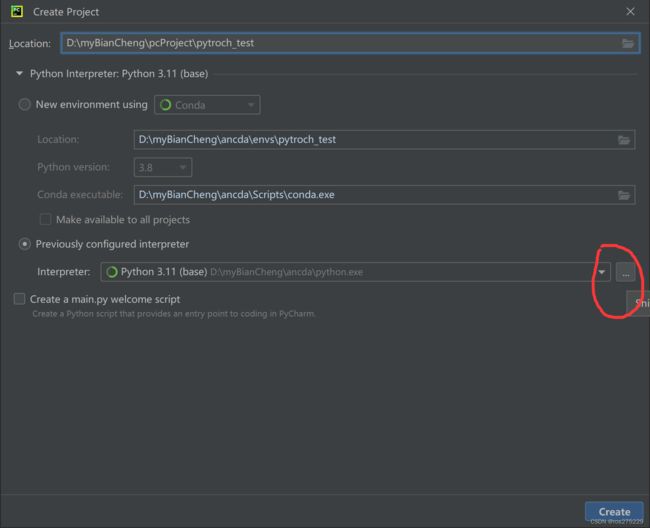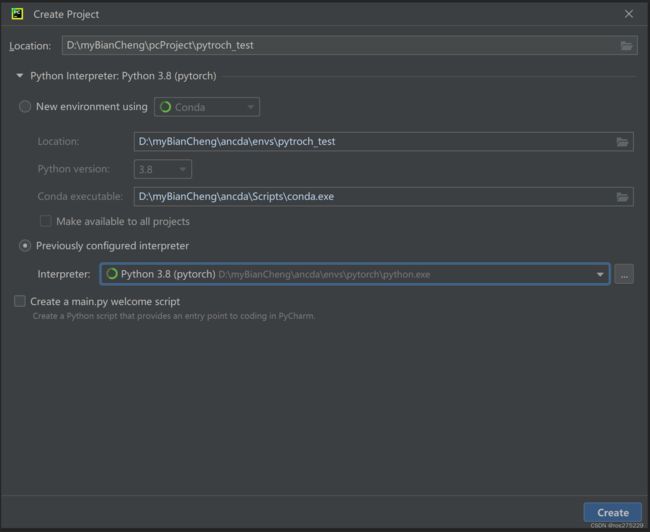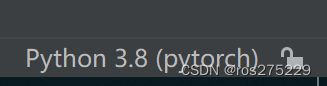深度学习环境配置(Anaconda+pytorch+pycharm+cuda)
NVIDIA驱动安装
首先查看电脑的显卡版本,步骤为:此电脑右击-->管理-->设备管理器-->显示适配器。就可以看到电脑显卡的版本了。
然后按照电脑信息,到地址 去安装相应的驱动,Notebooks是笔记本的意思,然后下载即可;
安装完之后,按 win + r 打开命令行窗口,输入以下命令 :
Anaconda 环境的安装与配置
具体详细的可以参考这一篇 :
Anaconda安装与配置-CSDN博客
Pytorch环境安装
如果anaconda的环境没有配置的话,可以直接按住 win ,然后打开下面这个 :
先查看已经有了那些环境 :
输入:
conda env list由于之前学习的1需要,我这里已经另外安装好了 opencv 和 tensflow 这两个,第一次的话就只会有base这个环境 (如图):
这个base环境是anaconda的基础环境,之后创建的虚拟环境都会创建在base( envs ) 里面 :
打开anaconda的目录可以看到 :
创建pytorch的虚拟环境 (在命令行中输入以下指令) :
conda create -n pytorch python=3.8执行命令之后就会创建一个虚拟的环境,这个环境中会提供一些基础的包,如下 :
询问是否安装,输入 y , 就会开始安装新的环境了 ;
检查安装情况 : 输入
conda env list下面出现 pytorch 之后就代表 pytorch 安装好了!
激活(大概这个意思) : 输入命令 : conda activate 环境名称 :
conda activate pytorch
然后关于清华那个镜像源的,请看anaconda里面有详细操作(因为pytorch的官网在国外,下载相关的环境包是比较慢的,所以我们给环境换源。在pytorch环境下执行如下的命名给环境换清华源);
pytorch官网 : PyTorch
然后安装cuda,之前查到最高支持11.4版本的cuda,那就下11.1版本的,输入以下命令 :
conda install pytorch torchvision torchaudio cudatoolkit=11.1最后大概就是这样 :
安装PaddlePaddle环境 :
与Pytorch一样 , 先后执行 :
conda create -n paddle python=3.8
conda activate paddle
然后打开PaddlePaddle官网 : https://www.paddlepaddle.org.cn/
复制需要创建环境的命令,比如我下载cuda 11.2版本的 ,就直接复制下面的 :
命令 :
conda install paddlepaddle-gpu==2.5.2 cudatoolkit=11.2 -c https://mirrors.tuna.tsinghua.edu.cn/anaconda/cloud/Paddle/ -c conda-forge 然后执行即可;
pycharm的安装 :
关于pycharm ( 一个非常好用的python编辑器) 直接去官网下就行了 ,官网 : Download PyCharm: Python IDE for Professional Developers by JetBrains
一般个人用到的有两个版本,社区版 和 专业版 , 专业版是付费的,一般使用社区版就好了;
然后一路(傻瓜式安装)即可,要注意的是,最好是去更改一下安装路径(防止c盘爆满) :
New Project :
在pycharm中直接在左上角 File -> New project :
点击红色标出来的东西 :
选择Conda Environment,然后在Interpreter哪里的下拉列表里面就会自动出现Pytroch的python 的 interpreter,选择pytroch的就行,如果没有出现,点击后面的三个点自己导入即可;
然后点击 Create ( 创建 ) 即可 ;
创建成功之后,右下角就会出现 :